
TP Link TD-W8960N modem kurulumunu daha kolay hale getirmek için makalemize ek olarak bir YouTube videosu hazırladık. Videoda, modem bağlantılarından web arayüzüne girişe ve kablosuz ağ ayarlarına kadar tüm kurulum adımlarını adım adım takip edebilirsiniz. ADSL kullanıcı adı ve şifre girişinden kablosuz ağ adını ve şifresini yapılandırmaya kadar tüm ayrıntıları görsel olarak izleyerek kurulumu hızlı ve sorunsuz bir şekilde gerçekleştirebilirsiniz.
Tp Link TD-W8960n Adsl modemi tüm servis sağlayıcılar (ttnet, vodafone, d-smart gibi..) ile kullanabilirsiniz.
Modem kurulumu için öncelikle aşağıdaki gibi kablo bağlantılarını yapmalısınız.
TP Link TD-W8960N modem kurulumu
- Hat kablosunu modemin arkasındaki uygun sokete bağlayalım.
- Eğer yalın internet kullanıyorsanız aşağıdaki resimde görülen splitter aparatını kullanmak zorunda değilsiniz.
- Ethernet kablosunun bir ucunu modeme diğer ucunu bilgisayara bağlayalım.
- Bir web tarayıcısı(chrome, firefox, safari gibi) açalım ve adres çubuğuna 168.1.1 yazdıktan sonra Enter tuşuna basalım.
- Kullanıcı adı:admin Şifre:admin olarak girelim ve ‘’Giriş Yap’’ butonuna tıklayalım.
TP Link TD-W8960N modem kurulumu – adım adım rehber
TP Link TD-W8960N modem kurulumunu hızlı ve sorunsuz bir şekilde gerçekleştirmek için hazırladığımız rehber sayesinde tüm adımları kolayca takip edebilirsiniz. Videomuzda, modem bağlantılarından web arayüzüne girişe, ADSL kullanıcı adı ve şifre ayarlarından kablosuz ağ yapılandırmasına kadar tüm detayları adım adım görebilirsiniz. Modem kurulum sürecinde karşılaşabileceğiniz olası sorunlara da değinerek, bağlantınızı en stabil şekilde yapılandırmanıza yardımcı oluyoruz. Tüm servis sağlayıcılarla uyumlu olan bu modem için en güncel ve pratik kurulum yöntemlerini öğrenmek için videomuzu izleyebilirsiniz.
- Modem arayüzüne giriş yaptık. Aşağıda görüldüğü gibi ‘’Quick Setup’’ seçeneğine tıklayalım.
- Adsl WAN seçeneğini işaretledikten sonra Next seçeneğine tıklayalım.
- Bir sonraki ekranda ise aşağıda görülüğü gibi PPP UserName kısmına Adsl kullanıcı adımızı yazalım. Örnek:1234567@ttnet
- PPP Password kısmına da Adsl şifremizi yazdıktan sonra Next butonuna tıklayalım.
- Bir sonraki adımda ise kablosuz ayarlarımızı yapılandırıyoruz.
- Wireless Network Name kısmına kablosuz ağ adınızı belirliyoruz. Örnek olarak Teknodestek yazdık, siz istediğiniz ismi yazabilirsiniz.
- Wireless Network Key kısmına ise kablosuz ağ parolamızı belirliyoruz.
- Next butonuna tıklayarak devam edelim.
- Bir sonraki ekranda ise kurulum bilgileri ekrana geliyor.
- Eğer değiştirmeniz gereken bir ayar varsa ‘’Back’’ butonuna tıklayabilirsiniz.
- Kurulumu tamamlamak için ‘’Confirm’’ butonuna tıklayalım.
Kurulum tamamlandı. Internet bağlantınızı test edebilirsiniz.
TP Link TD-W8960N modem kurulumuna ek olarak, TpLink Archer C5V Modem Kurulumu bağlantımıza da göz atabilirsiniz. Archer C5V modelinin kurulum adımları hakkında detaylı ve resimli anlatımlar sunan bu rehber, özellikle VDSL ve Fiber kullanıcıları için faydalı bilgiler içermektedir. Makalede, modem bağlantılarından kablosuz ağ ayarlarına kadar tüm kurulum sürecini adım adım takip ederek Archer C5V modelini hızlıca yapılandırabilirsiniz.



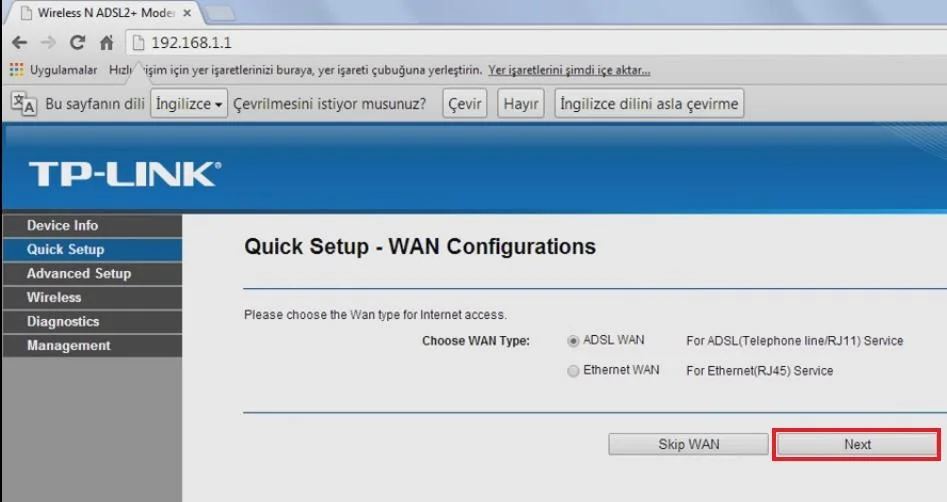

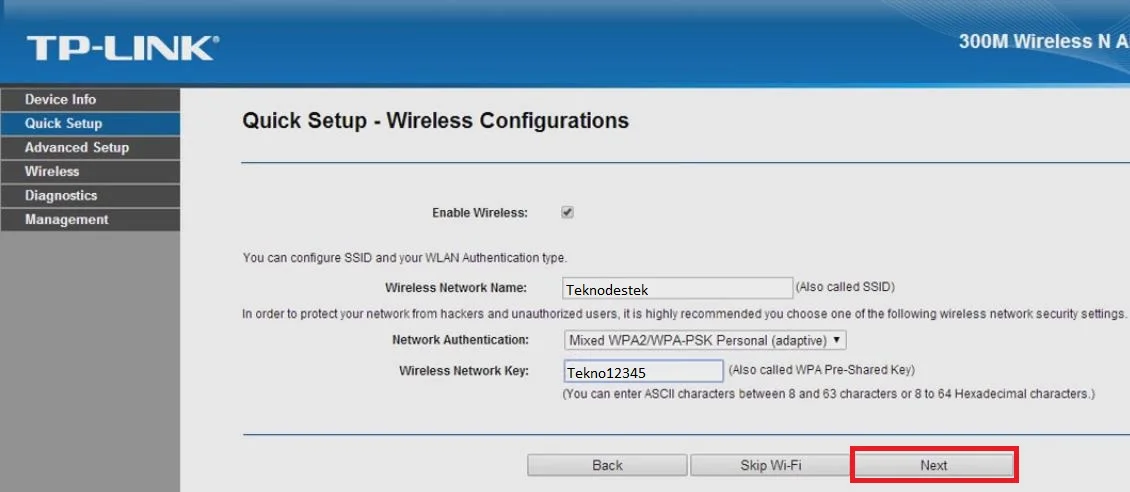
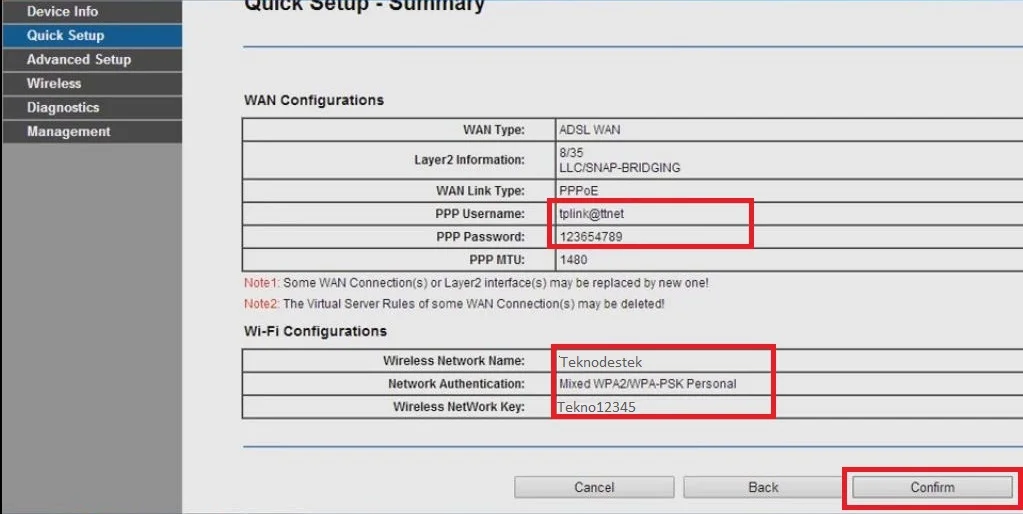



TP-LİNK MÜŞTERİ HİZMETLERİNİ ARİYORUM 08507244488 NOLUNUMARAYI ONİKİKAKİKA BEKLEDİM TELİFONU ACIP CEVAP VERMİYOR .